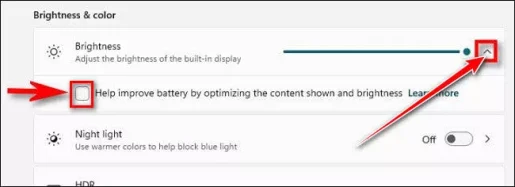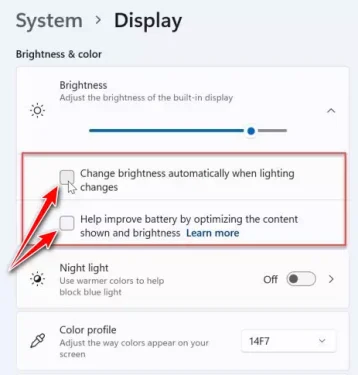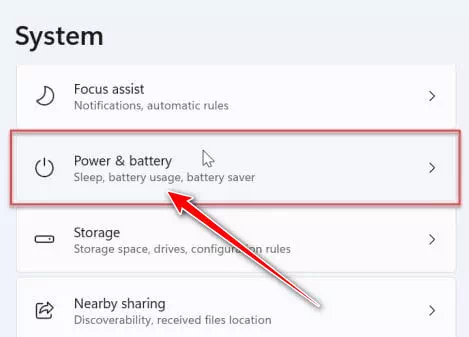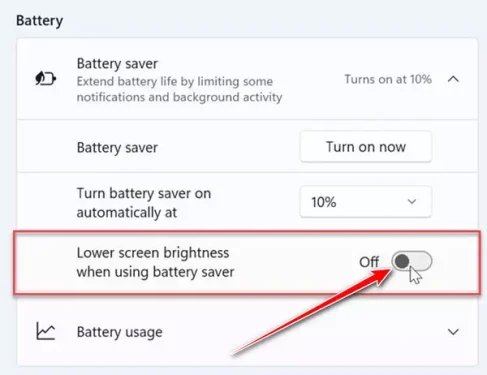Jekk inti għajjien li l-iskrin tal-kompjuter tiegħek Windows 10 jew Windows 11 isir qawwi wisq jew idgħajjef awtomatikament, tiddejjaqx għax huwa faċli li titfi.Għalhekk sabiex tifhem il-luminożità awtomatika tas-sistema operattiva Windows.
Qabel ma nibdew, huwa importanti li tkun taf li (Luminożità awtomatika Jew adattivi) Japplika biss għal tagħmir Windows b'displejs integrati bħal laptops, tablets, u desktops all-in-one. Jekk qed tuża monitor estern, probabbilment mhux se tara kontrolli tal-luminożità adattivi fl-Settings.
Xi apparati tal-Windows jaġġustaw awtomatikament il-luminożità tal-iskrin abbażi tal-kundizzjonijiet tad-dawl ambjentali, u oħrajn le. Jekk iva, dawn il-bidliet huma bbażati fuq qari mis-sensor tad-dawl inkorporat tat-tagħmir tiegħek u xi kompjuters jippermettu wkoll bidliet awtomatiċi fil-luminożità bbażati fuq dak li qed tara fuq l-iskrin tiegħek, li jgħinu biex issalva l-ħajja tal-batterija. Microsoft issejjaħ din il-karatteristika (kontroll tal-luminożità adattivi tal-kontenut) jew CABC li jfisser Kontroll tal-luminożità tal-kontenut adattiv.
Skont liema minn dawn il-karatteristiċi jappoġġja l-kompjuter Windows tiegħek. Tista' tara kaxxa waħda jew tnejn biex tikkontrolla dawn l-għażliet fis-settings, li se nmissuhom fil-linji li ġejjin.
Kif taħdem il-luminożità awtomatika?
Jekk jogħġbok innota li l-luminożità awtomatika hija disponibbli biss fuq apparati tal-Windows bi skrins integrati bħal tablets, laptops, u kompjuters all-in-one.
Jekk qed tuża monitor estern, tista 'tara kontrolli tal-luminożità adattivi minħabba li l-karatteristika ma tapplikax għall-iskrin tiegħek.
Barra minn hekk, xi skrins awtomatikament jibdlu l-luminożità skont dak li qed tara. Dan isir permezz ta 'kwalunkwe app ta' parti terza bħal Control Panel NVIDIA. Allura, issa ejja niċċekkjaw kif titfi l-luminożità awtomatika f'OS 11.
Kif tiddiżattiva l-luminożità awtomatika fil-Windows 11
Hawn huma l-passi biex tiddiżattiva l-luminożità awtomatika fil-Windows 11 pass pass appoġġjat minn stampi.
- miftuħa Settings tal-Windows Billi tagħfas Buttuna tal-menu Start (bidu) Imbagħad fil-lista agħżel (Twaqqif) biex tilħaq Settings.
Settings fil-Windows 11 Tista' wkoll tiftaħ is-settings mit-tastiera billi tagħfas il-buttuna (Windows + I).
- Meta tiftaħ applikazzjoni (Twaqqif) jew settings, agħfas (sistema) biex taċċessa s-settings is-sistema.
sistema - Fil-sidebar, ikklikkja fuq (Uri) li tfisser l-offerta Jew l-iskrin.
Għażla tal-wiri - Ikklikkja fuq il-vleġġa ż-żgħira biex turi aktar settings, li se ssib ħdejn (Luminożità) li tfisser luminożità , Imbagħad Neħħi l-marka u neħħi l-marka tal-kontroll Qabel (Għin ittejjeb il-batterija billi tottimizza l-kontenut muri u l-luminożità) li tfisser Għin tottimizza l-batterija billi tottimizza l-kontenut u l-luminożità murija.
Luminożità u Kulur - Ukoll jekk tara (Ibdel il-luminożità awtomatikament meta jinbidel id-dawl) Hemm marka ta 'kontroll quddiemha, għalhekk deselect dik u din l-għażla tfisser Ibdel il-luminożità awtomatikament meta jinbidel id-dawl Bħal l-istampa li ġejja.
Luminożità Auto - Issa, mur lura għat-tab (sistema) li tfisser is-sistema u kklikkja fuq l-għażla (Qawwa u batterija) li tfisser qawwa u batterija.
qawwa u batterija - Imbagħad itfi (Tnaqqas il-luminożità tal-iskrin meta tuża l-batterija saver) li tfisser Luminożità baxxa tal-iskrin meta tuża l-għażla tal-iffrankar tal-batterija Li tista' ssib taħt l-għażla (Saver tal-batterija) li tfisser Saver tal-batterija.
Luminożità baxxa tal-iskrin meta tuża l-għażla tal-iffrankar tal-batterija - Imbagħad agħlaq Paġna tal-issettjar. Minn issa 'l quddiem, il-luminożità tal-iskrin tiegħek dejjem se tkun il-mod kif issettja u tridha, fi kliem ieħor, taħt il-kontroll manwali tiegħek.
Nota: Tista 'wkoll tagħmel dan fuq is-sistema operattiva Windows 10 Billi ssegwi l-passi kollha preċedenti bid-differenza fil-pass Nru.4) fejn tagħmel dan li ġej:
- fi ħdan it-taqsima (Luminożità u Kulur) li tfisser Luminożità u kulur Ħares taħt is-slider tal-luminożità u aqla' l-kaxxa ħdejn (Aġġusta awtomatikament il-kuntrast ibbażat fuq il-kontenut muri biex tgħin ittejjeb il-batterija) li tfisser Aġġusta awtomatikament il-kuntrast ibbażat fuq il-kontenut muri biex jgħin ittejjeb il-batterija jew (Ibdel il-luminożità awtomatikament meta jinbidel id-dawl) li tfisser Ibdel il-luminożità awtomatikament meta jinbidel id-dawl. Jekk tara ż-żewġ għażliet, neħħi l-għażla tat-tnejn.
U dawn huma l-passi speċjali biex titfi l-luminożità awtomatika fil-Windows 11 u Windows 10, nittamaw li għenek u li tgawdi l-kontroll manwali tal-luminożità tal-iskrins tiegħek.
Jista 'jkun ukoll interessat li titgħallem dwar:
- Kif tibdel ir-rata ta' riffriskar tal-iskrin fuq Windows 11
- Kif tniżżel u tinstalla fonts fuq Windows 11
Nittamaw li ssib dan l-artikolu utli għalik biex tkun taf kif titfi l-luminożità awtomatika fil-Windows 11. Aqsam l-opinjoni u l-esperjenza tiegħek fil-kummenti.